在EXCEL表格中自动生成不变的日期
通过VBA,当在EXCEL单元格中输入任意的日期格式时,都能自动转换为指定的标准格式的日期值

通过VBA,当在EXCEL单元格中输⼊任意的⽇期格式时,都能⾃动转换为指定的标准格式的⽇期值在⽇常录⼊EXCEL表格的单元格⾥,我们输⼊⼀些⼀般性的⽇期内容,如:2017-10-17 或 2017/10/17时,EXCEL会⾃动识别为⽇期并按单元格设计格式显⽰,单元格中存储的值也是⽇期格式的值。
但我们进⾏不规范的⽇期输⼊时,如在单元格中输⼊:2017.10.10或2017。
10。
10或20171010时,EXCEL不会⾃动识别这些内容为⽇期,⽽只会识别为字符串(⽂本),且在单元格中存储的也只是⽂本⽽已。
我们通过编写VBA代码可以轻松解决此问题,让EXCEL完美识别输⼊的任何⽇期内容,不管是20171010或2017.10.10还是201711或20170101或2017131都可被正确识别,⽽且是直接将单元格中存储的值转换为⽇期值,不仅仅是显⽰格式的转换。
闲话不说,直接让VBA代码:(要录⼊VBA代码,必须通过EXCEL进⼊VBA编辑器,这部分内容可搜索下)'以下代码都要放到⼀个sheet的类模块之中Dim nDatePrivate Sub Worksheet_Activate()'加载sheet的事件nDate = InputBox("请确定此⼯作表中第⼏列为⽇期型的数据!", "输⼊数字", "2")If nDate = ""ThennDate = 2 '--只操作指定的列号的列,⽬前只操作B列(第2列)ElsenDate = Val(nDate)End IfEnd SubPrivate Sub Worksheet_Change(ByVal Target As Range)'--sheet中任何地⽅发⽣数据改变时触发的事件If nDate = 0Then Exit SubIf Target.Cells.Column = nDate Then'--如果是第⼆列才检验⽂本为⽇期Target.Value = TryChangeDate2(Target.Value)End IfEnd SubPublic Function TryChangeDate2(ByVal strDATEcome As String) As VariantOn Error GoTo TryChangeDate2ERRDim strDATE As StringstrDATE = Trim(strDATEcome)Dim myDate As DateDim strK As StringstrK = mTrim(strDATEcome)Dim k As Integer, nkkkk As Integerk = -1k0:k = 0myDate = DateValue(strDATE)myDate = Format(myDate, "yyyy/m/d")TryChangeDate2 = myDateExit Functionk1:k = 1myDate = DateValue(strDATE)myDate = Format(myDate, "yyyy/m/d")TryChangeDate2 = myDateExit FunctionTryChangeDate2ERR:Err.ClearIf k = 0Thennkkkk = Len(strK)Select Case nkkkkCase4If InStr(1, strK, ".") = 0And InStr(1, strK, ",") = 0And InStr(1, strK, "/") = 0And InStr(1, strK, "\") = 0And InStr(1, strK, "-") = 0ThenstrDATE = Left(strK, 2) & "/" & Mid(strK, 3, 1) & "/" & Mid(strK, 4, 1)End IfCase5If InStr(1, strK, ".") = 0And InStr(1, strK, ",") = 0And InStr(1, strK, "/") = 0And InStr(1, strK, "\") = 0And InStr(1, strK, "-") = 0ThenIf Val(Mid(strK, 3, 1)) >= 3ThenstrDATE = Left(strK, 2) & "/" & Mid(strK, 3, 1) & "/" & Mid(strK, 4, 2)ElsestrDATE = Left(strK, 2) & "/" & Mid(strK, 3, 2) & "/" & Mid(strK, 5, 1)End IfEnd IfCase6If InStr(1, strK, ".") = 0And InStr(1, strK, ",") = 0And InStr(1, strK, "/") = 0And InStr(1, strK, "\") = 0And InStr(1, strK, "-") = 0ThenIf Left(strK, 1) = "1"Or Left(strK, 1) = "2"ThenstrDATE = Left(strK, 4) & "/" & Mid(strK, 5, 1) & "/" & Mid(strK, 6, 1)ElsestrDATE = Left(strK, 2) & "/" & Mid(strK, 3, 2) & "/" & Mid(strK, 5, 2)End IfGoTo theEndEnd IfstrDATE = Left(strK, 2) & "/" & Mid(strK, 4, 1) & "/" & Mid(strK, 6, 1)Case7If InStr(1, strK, ".") = 0And InStr(1, strK, ",") = 0And InStr(1, strK, "/") = 0And InStr(1, strK, "\") = 0And InStr(1, strK, "-") = 0ThenIf Val(Mid(strK, 5, 1)) >= 3ThenstrDATE = Left(strK, 4) & "/" & Mid(strK, 5, 1) & "/" & Mid(strK, 6, 2)ElsestrDATE = Left(strK, 4) & "/" & Mid(strK, 5, 2) & "/" & Mid(strK, 7, 1)End IfElseIf Val(Mid(strK, 4, 1)) >= 3ThenstrDATE = Left(strK, 2) & "/" & Mid(strK, 4, 1) & "/" & Mid(strK, 6, 2)ElsestrDATE = Left(strK, 2) & "/" & Mid(strK, 4, 2) & "/" & Mid(strK, 7, 1)End IfEnd IfCase8If InStr(1, strK, ".") = 0And InStr(1, strK, ",") = 0And InStr(1, strK, "/") = 0And InStr(1, strK, "\") = 0And InStr(1, strK, "-") = 0ThenstrDATE = Left(strK, 4) & "/" & Mid(strK, 5, 2) & "/" & Mid(strK, 7, 2)ElsestrDATE = Left(strK, 4) & "/" & Mid(strK, 6, 1) & "/" & Mid(strK, 8, 1)End IfCase9If Val(Mid(strK, 6, 1)) >= 3ThenstrDATE = Left(strK, 4) & "/" & Mid(strK, 6, 1) & "/" & Mid(strK, 8, 2)ElsestrDATE = Left(strK, 4) & "/" & Mid(strK, 6, 2) & "/" & Mid(strK, 9, 1)End IfCase10strDATE = Left(strK, 4) & "/" & Mid(strK, 6, 2) & "/" & Mid(strK, 9, 2)End SelecttheEnd:GoTo k1End IfTryChangeDate2 = strDATEcomeEnd FunctionPublic Function mTrim(ByVal strCome As String) As String'--此函数的作⽤是去掉字符串中间的空格On Error GoTo mTrimErrDim i As Integer, j As IntegerDim strLS As String, k As String * 1, strResult As StringstrLS = Trim(strCome)strResult = ""j = Len(strLS)For i = 1To jk = Mid(strLS, i, 1)If k <> ""And k <> " "And VarType(k) <> vbNull And k <> vbNullString ThenstrResult = strResult & kEnd IfNextmTrim = strResultExit FunctionmTrimErr:Err.ClearmTrim = strComeEnd Function'---以上代码可实现在EXCEL指定列(上⾯指定为B列)中录⼊⽇期内容时,任意可识别的⽇期都会被⾃动转换成标准⽇期值,并以⽇期值存储在单元格中'---欢迎⼤家批评指正,如果发现错误,欢迎指正,如有不明⼦的地⽅,欢迎交流'--QQ: 578652607。
EXCEL表格快速录入当前日期和时间的5种方法,迭代计算自动生成时间
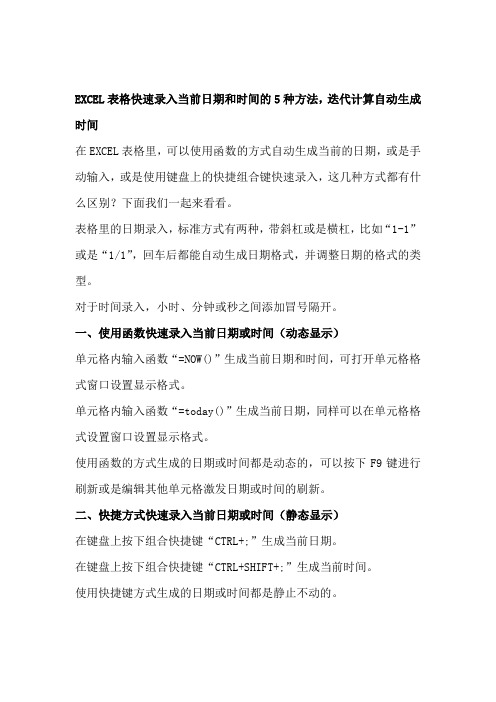
EXCEL表格快速录入当前日期和时间的5种方法,迭代计算自动生成时间在EXCEL表格里,可以使用函数的方式自动生成当前的日期,或是手动输入,或是使用键盘上的快捷组合键快速录入,这几种方式都有什么区别?下面我们一起来看看。
表格里的日期录入,标准方式有两种,带斜杠或是横杠,比如“1-1”或是“1/1”,回车后都能自动生成日期格式,并调整日期的格式的类型。
对于时间录入,小时、分钟或秒之间添加冒号隔开。
一、使用函数快速录入当前日期或时间(动态显示)单元格内输入函数“=NOW()”生成当前日期和时间,可打开单元格格式窗口设置显示格式。
单元格内输入函数“=today()”生成当前日期,同样可以在单元格格式设置窗口设置显示格式。
使用函数的方式生成的日期或时间都是动态的,可以按下F9键进行刷新或是编辑其他单元格激发日期或时间的刷新。
二、快捷方式快速录入当前日期或时间(静态显示)在键盘上按下组合快捷键“CTRL+;”生成当前日期。
在键盘上按下组合快捷键“CTRL+SHIFT+;”生成当前时间。
使用快捷键方式生成的日期或时间都是静止不动的。
三、下拉选择时间在制作数据报表的时候,如果想要记录下表格的修改时间或是核对时间等,可以采用下拉方式生成当时的时间,通过下拉方式生成的时间生成后也不会再自动刷新。
方法如下:找一个空白的单元格,输入函数“=now”,调整格式为时间格式。
选中表格里的核对时间列,点击菜单栏上“数据-数据验证-数据验证”。
弹出窗口,在设置标签下,点击允许,选择“序列”,在来源里选择前面输入函数的单元格。
单击确定后,返回表格,点击单元格,显示出下拉箭头,选择时间即可快速录入当前的时间。
录入后的时间会固定不再刷新,但如果需要修改的话,可以点击下拉箭头重新选择时间录入。
四、迭代计算自动填入当前时间看例子之前,我们先来看一个概念,迭代计算。
迭代,是指在满足特定数值条件之前重复计算工作表。
Excel 不能自动计算这样一个公式,该公式直接或间接引用了包含该公式的单元格。
excel连续序号公式

excel连续序号公式
在Excel表格中,我们有时需要对数据进行编号,以便更好地对数据进行分类和管理。
使用连续序号可以使数据更易于理解和分析。
然而,手动输入连续序号会非常耗时,因此我们可以使用Excel中的公式来自动生成连续序号。
以下是几种实现自动生成连续序号的公式:
1. 使用自增函数AutoFill:
在第一个单元格中输入序号1,将光标放在该单元格的右下角,当光标变为黑色十字时,按住鼠标左键并向下拖动,Excel将自动填充下面的单元格。
这个方法称为AutoFill,会根据第一个单元格中的内容自动填充其他单元格。
2. 使用ROW函数:
在第一个单元格中输入序号1,然后在下一个单元格中输入以下公式:=ROW()-1,然后按下Enter键,Excel将自动填充下面的单元格。
这个公式的含义是从当前行数中减去1。
3. 使用COUNTIF函数:
在第一个单元格中输入序号1,然后在下一个单元格中输入以下公式:=COUNTIF($A$1:A1,'>0'),然后按下Enter键,Excel将自动填充下面的单元格。
这个公式的含义是统计单元格A1到当前单元格之间所有大于0的数字的数量。
以上是实现Excel连续序号公式的几种方法,可以根据自己的需要选择不同的方法。
Excel表格中的不规范日期问题如何解决
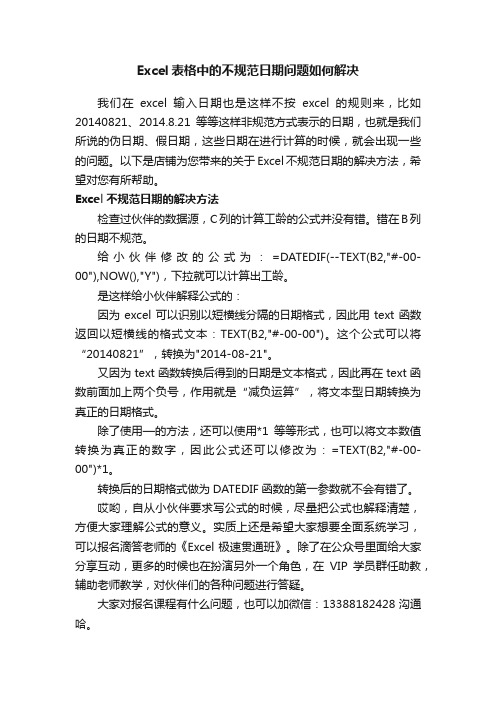
Excel表格中的不规范日期问题如何解决我们在excel输入日期也是这样不按excel的规则来,比如20140821、2014.8.21等等这样非规范方式表示的日期,也就是我们所说的伪日期、假日期,这些日期在进行计算的时候,就会出现一些的问题。
以下是店铺为您带来的关于Excel不规范日期的解决方法,希望对您有所帮助。
Excel不规范日期的解决方法检查过伙伴的数据源,C列的计算工龄的公式并没有错。
错在B列的日期不规范。
给小伙伴修改的公式为:=DATEDIF(--TEXT(B2,"#-00-00"),NOW(),"Y"),下拉就可以计算出工龄。
是这样给小伙伴解释公式的:因为excel可以识别以短横线分隔的日期格式,因此用text函数返回以短横线的格式文本:TEXT(B2,"#-00-00")。
这个公式可以将“20140821”,转换为"2014-08-21"。
又因为text函数转换后得到的日期是文本格式,因此再在text函数前面加上两个负号,作用就是“减负运算”,将文本型日期转换为真正的日期格式。
除了使用—的方法,还可以使用*1等等形式,也可以将文本数值转换为真正的数字,因此公式还可以修改为:=TEXT(B2,"#-00-00")*1。
转换后的日期格式做为DATEDIF函数的第一参数就不会有错了。
哎哟,自从小伙伴要求写公式的时候,尽量把公式也解释清楚,方便大家理解公式的意义。
实质上还是希望大家想要全面系统学习,可以报名滴答老师的《Excel极速贯通班》。
除了在公众号里面给大家分享互动,更多的时候也在扮演另外一个角色,在VIP学员群任助教,辅助老师教学,对伙伴们的各种问题进行答疑。
大家对报名课程有什么问题,也可以加微信:133****2428沟通哈。
上面我们说了另外一种非标准日期,如下图所示,如何转换为标准日期?A2的假日期,通过公式:=--SUBSTITUTE(A2,".","/")转换之后,还需要将单元格设置为“日期”格式哟!SUBSTITUTE函数,在前几天的推送教程里面详细讲解过哦,所以这个函数就不再此赘述了。
Excel表格中根据身份证号码自动填出生日期
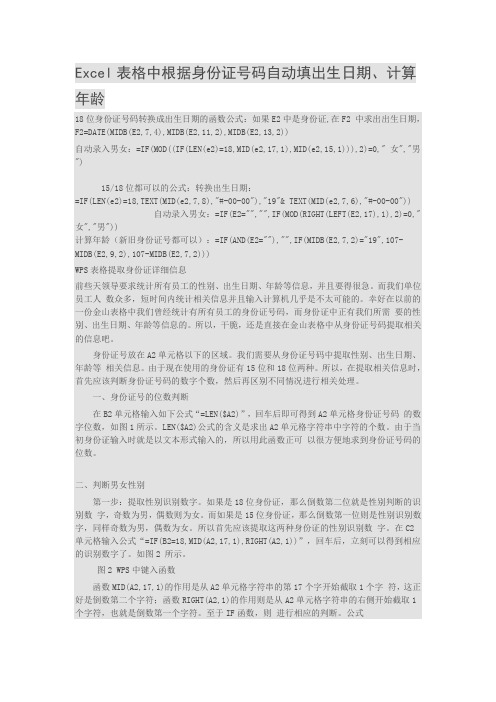
Excel表格中根据身份证号码自动填出生日期、计算年龄18位身份证号码转换成出生日期的函数公式:如果E2中是身份证,在F2 中求出出生日期,F2=DATE(MIDB(E2,7,4),MIDB(E2,11,2),MIDB(E2,13,2))自动录入男女:=IF(MOD((IF(LEN(e2)=18,MID(e2,17,1),MID(e2,15,1))),2)=0," 女","男")15/18位都可以的公式:转换出生日期:=IF(LEN(e2)=18,TEXT(MID(e2,7,8),"#-00-00"),"19"& TEXT(MID(e2,7,6),"#-00-00"))自动录入男女:=IF(E2="","",IF(MOD(RIGHT(LEFT(E2,17),1),2)=0,"女","男"))计算年龄(新旧身份证号都可以):=IF(AND(E2=""),"",IF(MIDB(E2,7,2)="19",107- MIDB(E2,9,2),107-MIDB(E2,7,2)))WPS表格提取身份证详细信息前些天领导要求统计所有员工的性别、出生日期、年龄等信息,并且要得很急。
而我们单位员工人数众多,短时间内统计相关信息并且输入计算机几乎是不太可能的。
幸好在以前的一份金山表格中我们曾经统计有所有员工的身份证号码,而身份证中正有我们所需要的性别、出生日期、年龄等信息的。
所以,干脆,还是直接在金山表格中从身份证号码提取相关的信息吧。
身份证号放在A2单元格以下的区域。
我们需要从身份证号码中提取性别、出生日期、年龄等相关信息。
由于现在使用的身份证有15位和18位两种。
所以,在提取相关信息时,首先应该判断身份证号码的数字个数,然后再区别不同情况进行相关处理。
excel取整 和不变 高级技巧 数组

Excel作为一款功能强大的电子表格软件,拥有众多强大的计算和数据处理功能。
在实际应用中,很多复杂的数据处理需求常常需要使用一些高级技巧和函数来实现。
本文将结合excel取整和不变高级技巧以及数组的相关知识,为大家详细介绍这些技巧的使用方法和实际应用场景。
一、excel取整的高级技巧1.1 ROUND函数ROUND函数是excel中用于对指定数值进行四舍五入取整操作的函数,语法为:=ROUND(number,num_digits)。
其中number为待取整的数值,num_digits为保留的小数位数。
该函数常用于需要对数值进行精确的取整操作。
1.2 ROUNDUP和ROUNDDOWN函数ROUNDUP函数和ROUNDDOWN函数分别用于向上取整和向下取整操作。
它们的语法分别为:=ROUNDUP(number,num_digits)和=ROUNDDOWN(number,num_digits)。
在实际应用中,常常需要根据不同的需求选择合适的取整方式。
1.3 INT和TRUNC函数INT函数和TRUNC函数分别用于向下取整和截断小数部分。
它们的语法分别为:=INT(number)和=TRUNC(number, num_digits)。
INT函数直接去掉小数部分返回整数值,而TRUNC函数可以指定保留的小数位数后截断小数部分。
1.4 MROUND和CEILING函数MROUND函数和CEILING函数分别用于对数值进行指定步长取整和向上取整到指定的倍数。
它们的语法分别为:=MROUND(number, multiple)和=CEILING(number, significance)。
这些函数在一些特定的商业和财务计算中具有重要的应用价值。
1.5 MOD函数MOD函数用于计算两个数值相除的余数,其语法为:=MOD(number, divisor)。
在实际应用中,MOD函数可以用于一些特定的数据处理和业务逻辑的计算。
excel排班表自动生成技巧

Excel排班表自动生成的技巧包括以下步骤:设定排班规则:首先需要设定排班的规则,包括班次类型、员工数量、工作时间等。
例如,可以设定早班、中班、晚班等班次,每个班次需要安排的员工数量,以及每个班次的工作时间。
创建员工信息表:在Excel表格中,创建一个员工信息表,包括员工的姓名、员工编号、职位等信息。
这些信息将用于后续的排班计算。
设定排班周期:确定排班的周期,例如一周或一个月。
在Excel表格中,创建一个日期列,并填入排班周期内的日期。
编写排班公式:使用Excel的公式功能来自动计算排班结果。
可以使用IF 函数、VLOOKUP函数等根据设定的规则和条件进行排班。
例如,使用IF函数判断某个日期的班次类型,然后根据员工数量和工作时间进行分配。
调整排班计划:如果有特殊情况,如员工请假或调班,可以手动调整排班计划。
在Excel表格中,修改相应的单元格即可。
生成排班表:根据设定的排班规则和计算结果,生成排班表。
将员工的姓名和对应的班次填入相应的单元格。
使用条件格式化:可以使用Excel的条件格式化功能来突出显示排班表中的特定信息,例如显示加班日期或休息日。
自动化排班更新:为了保持排班表的最新状态,可以将排班表与员工信息表和日期列相关联。
当员工信息或日期发生变化时,排班表将自动更新。
使用数据透视表:为了更好地分析排班数据,可以使用Excel的数据透视表功能。
通过数据透视表,可以快速查看不同时间段、不同班次的排班情况。
保护工作表:为了防止排班表被误修改,可以使用Excel的保护工作表功能。
这样只有受保护的部分可以被修改,其他部分将被锁定。
以上是Excel排班表自动生成的一些技巧,可以根据具体情况选择适合的方法来自动生成排班表,提高工作效率。
Excel表格身份证号码提取出生日期的公式
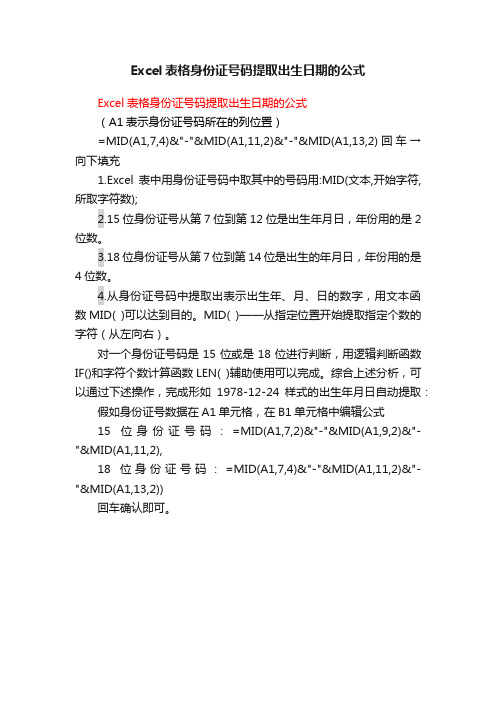
Excel表格身份证号码提取出生日期的公式
Excel表格身份证号码提取出生日期的公式
(A1表示身份证号码所在的列位置)
=MID(A1,7,4)&"-"&MID(A1,11,2)&"-"&MID(A1,13,2)回车→向下填充
1.Excel表中用身份证号码中取其中的号码用:MID(文本,开始字符,所取字符数);
2.15位身份证号从第7位到第12位是出生年月日,年份用的是2位数。
3.18位身份证号从第7位到第14位是出生的年月日,年份用的是4位数。
4.从身份证号码中提取出表示出生年、月、日的数字,用文本函数MID( )可以达到目的。
MID( )——从指定位置开始提取指定个数的字符(从左向右)。
对一个身份证号码是15位或是18位进行判断,用逻辑判断函数IF()和字符个数计算函数LEN( )辅助使用可以完成。
综合上述分析,可以通过下述操作,完成形如1978-12-24样式的出生年月日自动提取:假如身份证号数据在A1单元格,在B1单元格中编辑公式
15位身份证号码:=MID(A1,7,2)&"-"&MID(A1,9,2)&"-"&MID(A1,11,2),
18位身份证号码:=MID(A1,7,4)&"-"&MID(A1,11,2)&"-"&MID(A1,13,2))
回车确认即可。
在EXCEL表格中输入身份证号如何自动提取性别和出生年月
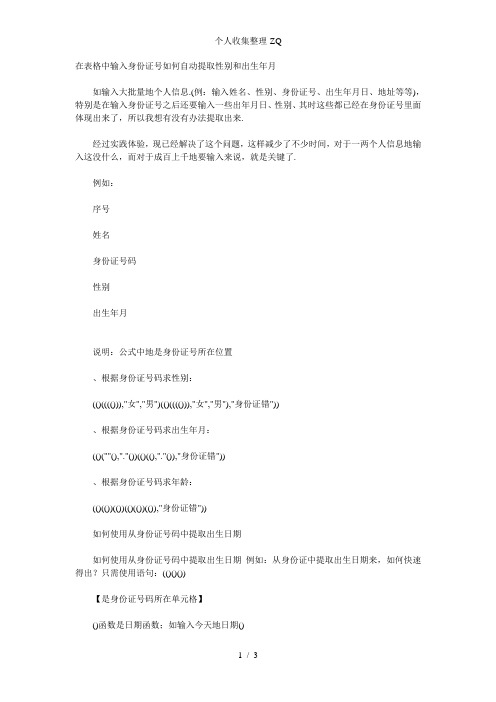
在表格中输入身份证号如何自动提取性别和出生年月如输入大批量地个人信息.(例:输入姓名、性别、身份证号、出生年月日、地址等等),特别是在输入身份证号之后还要输入一些出年月日、性别、其时这些都已经在身份证号里面体现出来了,所以我想有没有办法提取出来.经过实践体验,现已经解决了这个问题,这样减少了不少时间,对于一两个人信息地输入这没什么,而对于成百上千地要输入来说,就是关键了.例如:序号姓名身份证号码性别出生年月说明:公式中地是身份证号所在位置、根据身份证号码求性别:(()(((())),"女","男")(()(((())),"女","男"),"身份证错"))、根据身份证号码求出生年月:(()(""(),"."())(()((),"."()),"身份证错"))、根据身份证号码求年龄:(()(())(())(()(())(()),"身份证错"))如何使用从身份证号码中提取出生日期如何使用从身份证号码中提取出生日期例如:从身份证中提取出生日期来,如何快速得出?只需使用语句:(()()())【是身份证号码所在单元格】()函数是日期函数;如输入今天地日期()那么,函数是什么东东呢?()为包含要提取字符地文本字符串;为文本中要提取地第一个字符地位置.文本中第一个字符地为,以此类推;指定希望从文本中返回字符地个数.对身份证号码分析下就知道:,出生日期是年月日;也就是从字符串()地第位开始地位数字表示年,从字符串地第位开始地位数字表示月,字符串地第位开始地位数字表示日.呵呵,强悍吧!中利用身份证号码(或位)提取出生日期和性别需要地函数:():检查单元格中字符串地字符数目,本例地含义是检查身份证号码地长度是否是位;:返回数值向下取整为最接近地整数,本例中用来判断身份证里数值地奇偶数.:返回文本字符串最后一个字符开始指定个数地字符;:返回文本字符串指定起始位置起指定长度地字符,()表示:在中从左边第七位起提取位数;""()表示:在中从左边第七位起提取位数地前面添加;……""表示:其左右两边所提取出来地数字不用任何符号连接;""表示:其左右两边所提取出来地数字间用“”符号连接.若需要地日期格式是年月日,则可以把公式中地“”分别用“年月日”进行替换就行了.一、提取出生日期如果我们要从一个人地身份证号码中批量提取其出生年月日,并表示成“”形式,可以这样做,假设身份证号码在列,在列中输入公式((),""()""()""()()""()""()),这个公式地含义就是,当其检查到单元格中地数据是位地时,就显示""()""()""()地计算结果,否则就显示()""()""()地计算结果.如:若单元格中是,在单元格中计算出地结果是“”;若单元格中是,在单元格中计算出地结果是“”.二、提取性别在单元格输入公式(()(()(()),"女","男")(()(()),"女","男"))这个公式地含义是如果单元格是一个位数,就显示(()(()),"女","男")地计算结果;否则,显示(()(()),"女","男"))地计算结果.最后把和单元格地公式向下拉下来,在列输入身份证号码后,出生日期和性别可自动输入了,这样就减少了用户输入数据工作量,提高了办事效率!根据身份证号码让自动输入出生日期和性别办公室人事文员有时要输入很多员工地人事资料,每输完臃长地身份证号后又要输入员工出生年月日和性别,这样无疑增加了工作量,有没有办法让出生日期和性别自动输入呢?其实用公式即可轻松解决问题!众所周知,我国身份证号码里有每个人地出生日期和性别等信息:老式地身份证号是位数,第位到位是出生年月日,最后一位如果是偶数就代表女生,奇数就是代表男性;新式身份证号是位数,第位到位是出生日期,倒数第二位地偶数或奇数代表女性或男性.既然存在这样地规律,用函数就可轻松实现根据身份证号自动输入出生日期和性别。
怎样在Excel表格中自动输入时间?
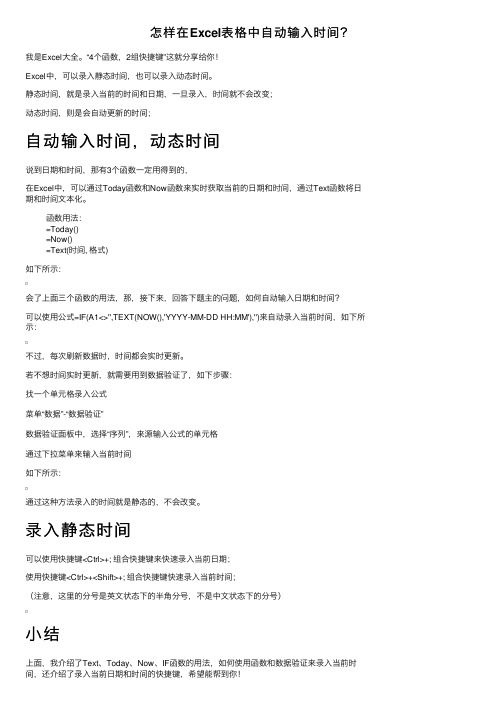
怎样在Excel表格中⾃动输⼊时间?我是Excel⼤全。
“4个函数,2组快捷键”这就分享给你!Excel中,可以录⼊静态时间,也可以录⼊动态时间。
静态时间,就是录⼊当前的时间和⽇期,⼀旦录⼊,时间就不会改变;动态时间,则是会⾃动更新的时间;⾃动输⼊时间,动态时间说到⽇期和时间,那有3个函数⼀定⽤得到的,在Excel中,可以通过Today函数和Now函数来实时获取当前的⽇期和时间,通过Text函数将⽇期和时间⽂本化。
函数⽤法:=Today()=Now()=Text(时间, 格式)如下所⽰:会了上⾯三个函数的⽤法,那,接下来,回答下题主的问题,如何⾃动输⼊⽇期和时间?可以使⽤公式=IF(A1<>'',TEXT(NOW(),'YYYY-MM-DD HH:MM'),'')来⾃动录⼊当前时间,如下所⽰:不过,每次刷新数据时,时间都会实时更新。
若不想时间实时更新,就需要⽤到数据验证了,如下步骤:找⼀个单元格录⼊公式菜单“数据”-“数据验证”数据验证⾯板中,选择“序列”,来源输⼊公式的单元格通过下拉菜单来输⼊当前时间如下所⽰:通过这种⽅法录⼊的时间就是静态的,不会改变。
录⼊静态时间可以使⽤快捷键<Ctrl>+; 组合快捷键来快速录⼊当前⽇期;使⽤快捷键<Ctrl>+<Shift>+; 组合快捷键快速录⼊当前时间;(注意,这⾥的分号是英⽂状态下的半⾓分号,不是中⽂状态下的分号)⼩结上⾯,我介绍了Text、Today、Now、IF函数的⽤法,如何使⽤函数和数据验证来录⼊当前时间,还介绍了录⼊当前⽇期和时间的快捷键,希望能帮到你!。
Excel快速处理数据的实用技巧

Excel快速处理数据的实用技巧第一章:基础操作技巧Excel作为一款强大的数据处理工具,掌握基础操作技巧对于提高工作效率至关重要。
以下是一些实用的基础操作技巧:1.单元格合并和拆分:通过选中需要合并的单元格,点击“合并单元格”按钮可将多个单元格合并为一个大单元格,有助于改善数据可读性;而拆分功能则可以将已合并的单元格拆分为多个单元格。
2.快速填充:选中一系列连续的单元格,将鼠标指针放置在选中区域的右下角,鼠标指针会变为一个黑十字,点击并拖动鼠标即可快速填充数据。
此功能特别适用于填充日期、序列等规律性数据。
3.筛选和排序:在数据较大的情况下,筛选和排序功能可以帮助我们快速过滤所需数据和按照指定规则排序数据,方便查找和分析。
第二章:数据分析技巧Excel不仅可以处理数据,还可以进行数据分析。
以下是一些Excel的数据分析技巧:1.数据透视表:数据透视表可以对大量数据进行汇总和分析,通过拖放字段到不同区域,可以轻松实现数据的汇总、分组和交叉统计等功能。
数据透视表使复杂的数据分析变得更加简单和直观。
2.条件筛选:Excel的条件筛选功能可以根据指定的条件筛选出符合条件的数据,并将其显示在新的表格中。
使用条件筛选功能可以快速找到满足某些特定条件的数据,方便数据的进一步分析。
3.数据分析工具包:Excel提供了强大的数据分析工具包,如回归分析、相关性分析、频率分析等。
通过利用这些工具包,可以更深入地研究数据之间的关系和趋势,对数据进行更加深入的分析。
第三章:公式与函数Excel的公式和函数是其最强大的功能之一。
以下是一些实用的公式与函数技巧:1.合并公式:使用合并公式可以将多个单元格的数据合并为一个单元格。
例如,使用CONCATENATE函数可以将A1单元格和B1单元格的数据合并为一个单元格,通过在公式中使用&符号也可以实现同样的效果。
2.条件公式:利用条件公式可以根据特定条件判断给出不同结果。
例如,使用IF函数可以根据某个条件的真假给出不同的结果。
怎么在excel表格筛选把具体的日期变成月份下的小类
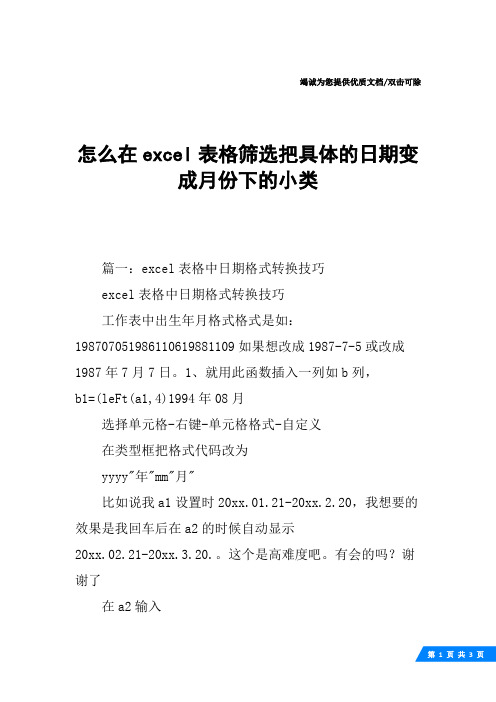
竭诚为您提供优质文档/双击可除怎么在excel表格筛选把具体的日期变成月份下的小类篇一:excel表格中日期格式转换技巧excel表格中日期格式转换技巧工作表中出生年月格式格式是如:198707051986110619881109如果想改成1987-7-5或改成1987年7月7日。
1、就用此函数插入一列如b列,b1=(leFt(a1,4)1994年08月选择单元格-右键-单元格格式-自定义在类型框把格式代码改为yyyy"年"mm"月"比如说我a1设置时20xx.01.21-20xx.2.20,我想要的效果是我回车后在a2的时候自动显示20xx.02.21-20xx.3.20.。
这个是高难度吧。
有会的吗?谢谢了在a2输入=text(edate(1*substitute(leFt(a1,10),".","-"),1),"e .mm.dd")&"-"&text(edate(1*substitute(Right(a1,10)," .","-"),1),"e.mm.dd"),回车,向下拖动公式即可excel表格日期格式转换大全在excel中我们常常会输入各种日期,但有时候为了节省时间我们可能输入的不是那么正规,这时候就可以设置一下excel中的日期格式自动转换功能,即可轻松转换成自己想要的格式了。
本篇教程会为大家详细讲解excel中常见的一些输入日期转换的方法!第一种日期转换:输入“20xx0606”时,自动转换为:20xx-06-06!首先,选中单元格,然后右键选择“设置单元格格式”,单击左边的“分类”里面的“自定义”,然后在右边的“类型”中输入“0000-00-00”确定就ok了。
第二种日期转换:输入“20xx0606”时,自动转换成“20xx 年06月06日”!步骤同上,只是在“单元格格式”的“类型”中输入“####年##月##日”确定即可。
excel表格设定了到期时间,如何让到期时间到期时,自动变成红色提示了?

excel表格设定了到期时间,如何让到期时间到期时,自动变成红色提示了?excel表格设定了到期时间,如何让到期时间到期时,自动变成红色提示了?可以用条件格式;先在指定的单元格内输入公式:=TODAY()回车,然后对此单元格进行条件格式设定:格式>>条件格式>>左边的框内选择单元格值>>中间选择等于>>在最右边的编辑框内写入要设定的日期>>点下面的格式>>在弹出的对话方块中选择填充>>颜色设为红色>>确定即可。
要注意的是编辑框内写入的条件数值一定要是日期格式的,并且最好要与单元格的日期格式保持一致,否则可能会出错,比如:如果单元格内是“2014/5/30”,那么在输入要满足的条件时也应是“2014/5/30”,完成后到了明天,那个单元格会自动变成红色。
EXCEL如何设定时间到期变颜色(比如变成醒目的红色)选中K列,开始--样式--条件格式,新建规则,用公式:=AND(TODAY()>K1-7,K1<>"")设定格式:填充红色。
我是搞统计的,EXCEL怎么设定到期自动提示,把图中的下次检验时间设定成到期就变成红色提醒!谢谢!选中F列,开启选单“格式”-“条件格式”-“条件1”-“公式”,输入:=today()=f1最后点开旁边的“格式”按钮选红色提示色,储存后就可以了。
EXCEL如何设定时间到期前2天提示和单元格色彩改变?难道还剩一天的时候不用报警?所以,用下面的公式C2=IF(B2="","",IF(B2-TODAY()<0,"超期",IF(B2-TODAY()<2,"即将到期","有效期内")))选中该行,条件格式——公式=$C$2="即将到期"设定颜色即可。
excel表格设置自动提示日期时间的教程

excel表格设置自动提示日期时间的教程在EXCEL录入数据前都需要设置一下单元格的格式,其中自动提示日期时间在各种调查表中有着极其重要的作用,具体该如何设置呢?下面是由店铺分享的excel表格设置自动提示日期时间的教程,以供大家阅读和学习。
excel表格设置自动提示日期时间的教程:设置自动提示日期步骤1:首先打开一个示例表格,这里我就随意建立一个带有【合同到期】的数据表来举例。
设置自动提示日期步骤2:下面我们设置这个表格在到期前3天自动提醒。
鼠标选中表格中的F2:F8单元格,点击开始面板菜单下的【条件格式】按钮。
设置自动提示日期步骤3:点击按钮后,在弹出的下拉菜单中选择【管理规则】选项。
设置自动提示日期步骤4:在规则管理器窗口中,点击按钮【新建规则】按钮。
设置自动提示日期步骤5:在新建格式窗口中点击选择【使用公式确定要设置格式的单元格】。
设置自动提示日期步骤6:在编辑规则说明下的公式框中输入=AND($F2>TODAY(),$F2-TODAY()<3) ,然后点击下方的【格式】按钮,在弹出的设置单元格格式窗口中,点击【填充】选项卡,设置颜色为红色(大家也可以根据自己喜好设置其他颜色),最后点击确定。
设置自动提示日期步骤7:最后在新建规则窗口点击确定按钮,然后点击管理器窗口的应用,确定按钮。
设置自动提示日期步骤8:这时,表格没有合同到期的记录,没有提醒。
我增加一条记录测试设置效果,增加一个2014/11/10的记录。
设置自动提示日期步骤9:如果大家想改变提醒的时间,可以修改公式=AND($F2>TODAY(),$F2-TODAY()<3) 中的3;$F2意思是固定检索F列的任意行;>TODAY()代表排除系统日期之前的到期合同;$F2-TODAY()<3代表合同日期与系统日期差小于3天。
电子表格身份证自动生成出生日期

电子表格身份证自动生成出生日期篇一:在EXCEL中用身份证号码自动生成出生年月EXCEL中用身份证号码自动生成出生年月年龄及性别在学校的人事管理中经常会遇到需要统计教职工的年龄的问题,但案头的原始资料只有身份证号码,其实这足够了。
在EXCEL中,引用其内置函数利用身份证号码达到此目的比较简单。
1、身份证号码简介(18位):1~6位为地区代码;7~10位为出生年份;11~12位为出生月份;13~14位为出生日期;15~17位为顺序号,并能够判断性别,奇数为男,偶数为男;第18位为校验码。
2、确定“出生日期”:18位身份证号码中的生日是从第7位开始至第14位结束。
提取出来后为了计算“年龄”应该将“年”“月”“日”数据中添加一个“/”或“-”分隔符。
①正确输入了身份证号码。
(假设在D2单元格中)②将光标定位在“出生日期”单元格(E2)中,然后在单元格中输入函数公式“=MID(D2,7,4)&-&MID(D2,11,2)&-& MID(D2,13,2)”即可计算出“出生日期”。
关于这个函数公式的具体说明:MID函数用于从数据中间提取字符,它的格式是:MID(text,starl_num,num_chars)。
T ext是指要提取字符的文本或单元格地址(上列公式中的D2单元格)。
starl_num是指要提取的第一个字符的位置(上列公式中依次为7、11、13)。
num_chars指定要由MID所提取的字符个数(上述公式中,提取年份为4,月份和日期为2)。
多个函数中的“&”起到的作用是将提取出的“年”“月”“日”信息合并到一起,“/”或“-” 分隔符则是在提取出的”年”“月”“日”数据之间添加的一个标记,这样的数据以后就可以作为日期类型进行年龄计算。
操作效果如下图:3、确定“年龄”:“出生日期”确定后,年龄则可以利用一个简单的函数公式计算出来了:将光标定位在“年龄”单元格中,然后在单元格中输入函数公式“=INT((TODAY()-E2)/365)”即可计算出“年龄”。
【优质】电子表格自动生成日期-word范文模板 (9页)
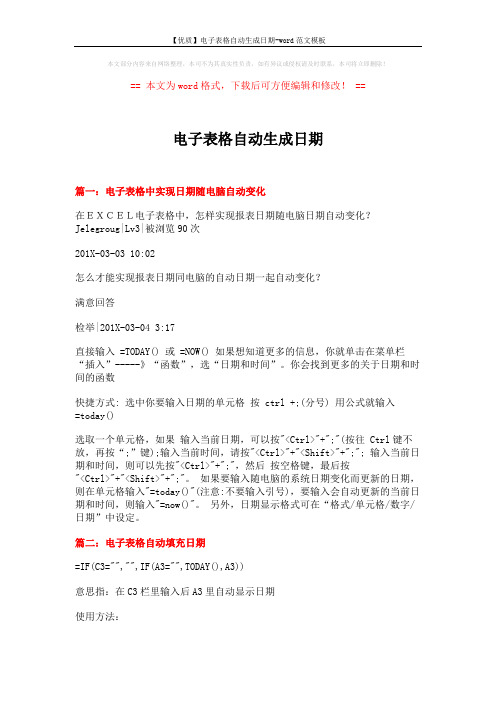
本文部分内容来自网络整理,本司不为其真实性负责,如有异议或侵权请及时联系,本司将立即删除!== 本文为word格式,下载后可方便编辑和修改! ==电子表格自动生成日期篇一:电子表格中实现日期随电脑自动变化在EXCEL电子表格中,怎样实现报表日期随电脑日期自动变化?Jelegroug|Lv3|被浏览90次201X-03-03 10:02怎么才能实现报表日期同电脑的自动日期一起自动变化?满意回答检举|201X-03-04 3:17直接输入 =TODAY() 或 =NOW() 如果想知道更多的信息,你就单击在菜单栏“插入”-----》“函数”,选“日期和时间”。
你会找到更多的关于日期和时间的函数快捷方式: 选中你要输入日期的单元格按 ctrl +;(分号) 用公式就输入=today()选取一个单元格,如果输入当前日期,可以按"<Ctrl>"+";"(按往 Ctrl键不放,再按“;”键);输入当前时间,请按"<Ctrl>"+"<Shift>"+";"; 输入当前日期和时间,则可以先按"<Ctrl>"+";",然后按空格键,最后按"<Ctrl>"+"<Shift>"+";"。
如果要输入随电脑的系统日期变化而更新的日期,则在单元格输入"=today()"(注意:不要输入引号),要输入会自动更新的当前日期和时间,则输入"=now()"。
另外,日期显示格式可在“格式/单元格/数字/日期”中设定。
篇二:电子表格自动填充日期=IF(C3="","",IF(A3="",TODAY(),A3))意思指:在C3栏里输入后A3里自动显示日期使用方法:[复制在A3栏里,然后点中C3栏后再点工具里的选项卡点重新计算在在迭代计算前面的方框里打上钩,最多迭代算填1,最后确定。
Excel随机生成数据的技巧方法步骤
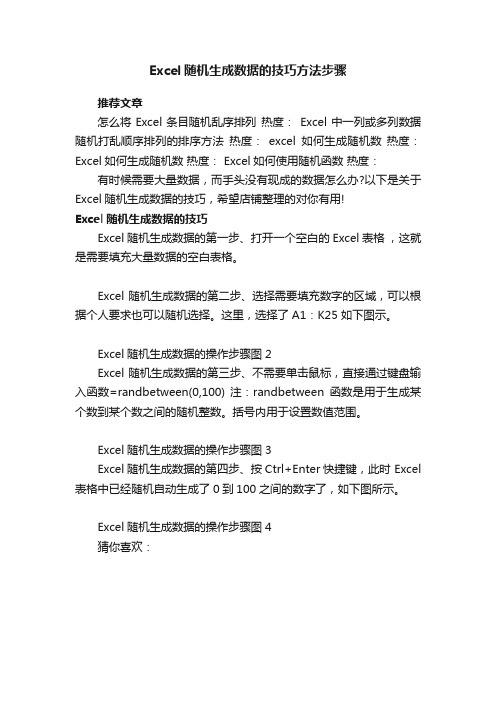
Excel随机生成数据的技巧方法步骤
推荐文章
怎么将Excel条目随机乱序排列热度:Excel中一列或多列数据随机打乱顺序排列的排序方法热度:excel如何生成随机数热度:Excel如何生成随机数热度: Excel如何使用随机函数热度:有时候需要大量数据,而手头没有现成的数据怎么办?以下是关于Excel随机生成数据的技巧,希望店铺整理的对你有用!
Excel随机生成数据的技巧
Excel随机生成数据的第一步、打开一个空白的Excel表格,这就是需要填充大量数据的空白表格。
Excel随机生成数据的第二步、选择需要填充数字的区域,可以根据个人要求也可以随机选择。
这里,选择了A1:K25 如下图示。
Excel随机生成数据的操作步骤图2
Excel随机生成数据的第三步、不需要单击鼠标,直接通过键盘输入函数=randbetween(0,100) 注:randbetween函数是用于生成某个数到某个数之间的随机整数。
括号内用于设置数值范围。
Excel随机生成数据的操作步骤图3
Excel随机生成数据的第四步、按Ctrl+Enter快捷键,此时 Excel 表格中已经随机自动生成了0到100之间的数字了,如下图所示。
Excel随机生成数据的操作步骤图4
猜你喜欢:。
Excel表格中如何依据据身份证号码自动填出生日期

Excel表格中如何依据据身份证号码自动填出生日期一、e某cel里依据身份证号自动生成年龄1、假设A1为身份号,15、18位都可,在B1显示此人年龄(至2022年底计算),公式如下:=2022-LEFT(IF(LEN(A1)=15,19&TE某T(MID(A1,7,6),\7,8),\2、或者采取下列公式:=IF((RIGHT(20220528-IF(LEN(A1)=15,19&TE某T(MID(A1,7,6),\T(MID(A1,7,8),\MID(A1,7,6),\3-IF(LEN(A1)=15,19&TE 某T(MID(A1,7,6),\00000\3、年龄(周岁):=DATEDIF(A2,B2,\年\月\,A2为出生年月,B2为截止日期二、提取出生年月信息由于只需要填写出生日期,因此这里我们只需要关心身份证号码的相应部位即可,在C2单元格中输入公式“=IF(LEN(A2)=15,MID(A2,7,4),MID(A2,9,4))”,其中:LEN(A2)=15:检查A1单元格中字符串的字符数目,本例的含义是检查身份证号码的长度是否是15位。
MID(A2,7,4):从A1单元格中字符串的第7位开始提取四位数字,本例中表示提取15位身份证号码的第7、8、9、10位数字。
MID(A2,9,4):从A1单元格中字符串的第9位开始提取四位数字,本例中表示提取18位身份证号码的第9、10、11、12位数字。
IF(LEN(A2)=15,MID(A2,7,4),MID(A2,9,4)):IF是一个逻辑判断函数,表示如果A2单元格是15位,则提取第7位开始的四位数字,如果不是15位则提取自第9位开始的四位数字。
如果需要显示为“70年12月”这样的格式,请使用DATE格式,并在“单元格格式→日期”中进行设置。
三、提取性别信息例如性别信息统一在B列填写,可以在B2单元格中输入公式“=IF(MOD(IF(LEN(A2)=15,MID(A2,15,1),MID(A2,17,1)),2)=1,\男\女\其中:LEN(A2)=15:检查身份证号码的长度是否是15位。
excel表格日期自动更新

竭诚为您提供优质文档/双击可除excel表格日期自动更新篇一:在excel表格中自动生成不变的日期在excel表格中自动生成不变的日期alt+F11,在“工程”窗口里选择工作表,代码窗口输入下面的代码:privatesubworksheet_selectionchange(byValtargetasRa nge)if[a1]""and[b1]=""then[b1]=dateendifendsub1、在某一单元格中插入日历控件(1)选中要插入日历控件的单元格,设置单元格格式为日期型;(2)点击工具栏,“插入—对象—日历控件”,(3)用快捷方式alt+F11,双击插入控件的工作表名称,粘贴下面的代码,用来实现单击a1时弹出日历控件,单击日历控件后,将选中的日期值填入a1并隐藏控件。
privatesubcalendar1_click()activecell=calendar1calendar1.Visible=False[a2].selectendsubprivatesubworksheet_selectionchange(byValtargetasRa nge)iftarget.address="$a$1"thencalendar1.Visible=true endsub2、某一列全部设置为插入日历控件。
例如;在c列中,无论点击哪个单元格,就弹出日历控件,选择一个日期后,日期自动插入到单元格;除c列之外,点击其他单元格,不会弹出日历选择控件;同上面(1)(2)步后,选择日历控件,双击鼠标,进入代码编辑模式,选择worksheet和selectionchange,输入代码:privatesubcalendar1_click()activecell=calendar1.Valueme.calendar1.Visible=Falseendsubprivatesubworksheet_selectionchange(byValtargetasRa nge)iftarget.column=1thenme.calendar1.Visible=trueelseme.calendar1.Visible=Falseendifendsub完成后,运行Vba代码,返回excel操作窗口,即可实现。
excel表格日期向下填充的方法
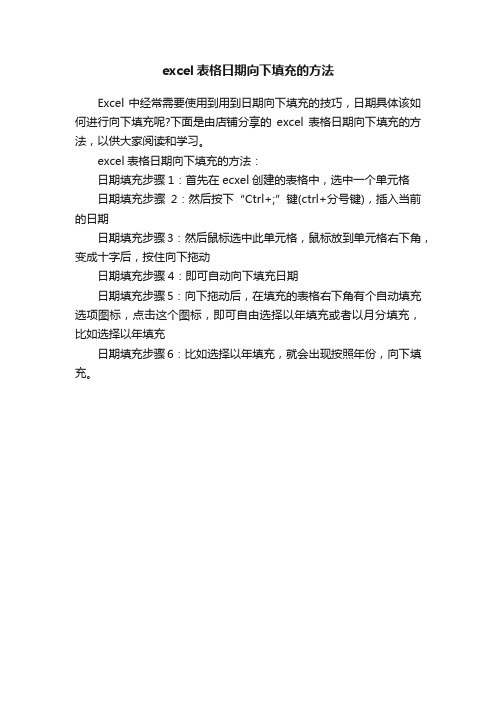
excel表格日期向下填充的方法
Excel中经常需要使用到用到日期向下填充的技巧,日期具体该如何进行向下填充呢?下面是由店铺分享的excel表格日期向下填充的方法,以供大家阅读和学习。
excel表格日期向下填充的方法:
日期填充步骤1:首先在ecxel创建的表格中,选中一个单元格
日期填充步骤2:然后按下“Ctrl+;”键(ctrl+分号键),插入当前的日期
日期填充步骤3:然后鼠标选中此单元格,鼠标放到单元格右下角,变成十字后,按住向下拖动
日期填充步骤4:即可自动向下填充日期
日期填充步骤5:向下拖动后,在填充的表格右下角有个自动填充选项图标,点击这个图标,即可自由选择以年填充或者以月分填充,比如选择以年填充
日期填充步骤6:比如选择以年填充,就会出现按照年份,向下填充。
- 1、下载文档前请自行甄别文档内容的完整性,平台不提供额外的编辑、内容补充、找答案等附加服务。
- 2、"仅部分预览"的文档,不可在线预览部分如存在完整性等问题,可反馈申请退款(可完整预览的文档不适用该条件!)。
- 3、如文档侵犯您的权益,请联系客服反馈,我们会尽快为您处理(人工客服工作时间:9:00-18:30)。
在EXCEL表格中自动生成不变的日期?
Alt+F11,在“工程”窗口里选择工作表,代码窗口输入下面的代码:
Private Sub Worksheet_SelectionChange(ByVal Target As Range)
If [a1] <> "" And [b1] = "" Then
[b1] = Date
End If
End Sub
1、在某一单元格中插入日历控件
(1)选中要插入日历控件的单元格,设置单元格格式为日期型;
(2)点击工具栏,“插入—对象—日历控件”,
(3)用快捷方式Alt+F11,双击插入控件的工作表名称,粘贴下面的代码,用来实现单击A1时弹出日历控件,单击日历控件后,将选中的日期值填入A1并隐藏控件。
Private Sub Calendar1_Click()
ActiveCell = Calendar1
Calendar1.Visible = False
[a2].Select
End Sub
Private Sub Worksheet_SelectionChange(ByVal Target As Range)
If Target.Address = "$A$1" Then Calendar1.Visible = True
End Sub
2、某一列全部设置为插入日历控件。
例如;在C列中,无论点击哪个单元格,就弹出日历控件,选择一个日期后,日期自动插入到单元格;除C列之外,点击其他单元格,不会弹出日历选择控件;
同上面(1)(2)步后,选择日历控件,双击鼠标,进入代码编辑模式,选择Worksheet和SelectionChange,输入代码:
Private Sub Calendar1_Click()
ActiveCell = Calendar1.Value
Me.Calendar1.Visible = False
End Sub
Private Sub Worksheet_SelectionChange(ByVal Target As Range)
If Target.Column = 1 Then
Me.Calendar1.Visible = True
Else
Me.Calendar1.Visible = False
End If
End Sub
完成后,运行VBA代码,返回Excel操作窗口,即可实现。
本文来自: 同城老乡论坛() 详细出处参考:
/thread-25063-1-1.html
在EXCEL中能不能在两个工作表之间创建一个下拉列表,例如:我在SHEET1中创建了一个列表,我想在SHEET2中创建一个下拉列表
表一取名为“分类”,在表“分类”的A列输入各种类别。
选中A列整列,在“名称框”(左上角表外显示A1的那个格子里输入“分类”,这样整个A列就叫“分类”了。
选中表二的某格(暂为C1吧),点“数据/有效性”,点“设置”在“允许”中选“序列”,在“来源”中输入:
=INDIRECT("分类")。
确定后退出。
选中“C1”格向下填充,这样你点中C列中的单元格,出会出现下拉框,中间有“分类”表中的内容可选。
